A5:SQL Mk-2でかんたんにOracleへ接続する手順・方法を解説します。
A5:SQL Mk-2とは
「A5:SQL Mk-2」はフリーのSQL開発ツールです。「A5:SQL Mk-2」はOracleをはじめ、各種データベースに対応しています。
開発系のSQLを動かしたり、DBAの管理系ツールとしても使えるかなり万能で高機能なツールです。
参照:A5:SQL Mk-2
今回はA5:SQL Mk-2を使って、Oracleへ接続してみます。
A5:SQL Mk-2のダウンロード
まずはA5:SQL Mk-2をダウンロードします。
→http://www.vector.co.jp/soft/dl/winnt/business/se422726.html
インストールするタイプではないので、ダウンロードしたファイルを適当な場所へ解凍し、そのフォルダ内にある「A5M2.exe」を実行すれば使えます。
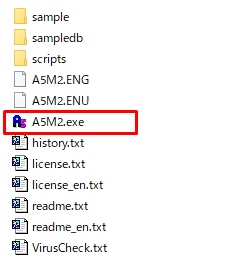
Oracleへ接続設定する方法・手順
まず最初に「A5:SQL Mk-2」の画面上部にある「データベースの追加・削除」ボタンをおします。

データベースの追加と削除画面が起動します。左下にある「追加」ボタンをおします。
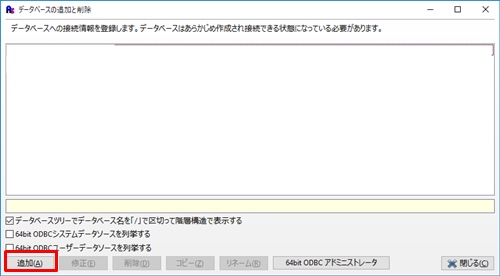
追加するデータベースのタイプを選択します。Oracleは一番上にある「Oracle Database」をおします。
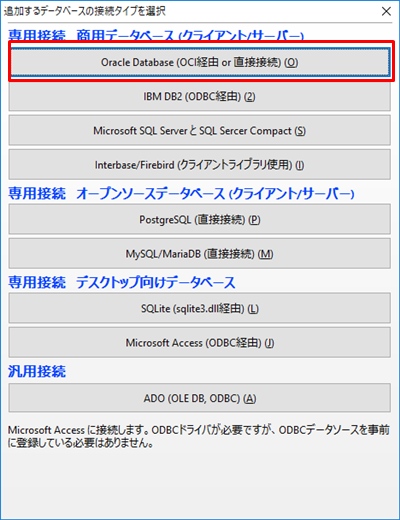
データべースの接続情報を登録します。
- 「接続文字列」・・・Oracleの接続文字列を入力します。tnsnames.oraの文字列をいれます。→Oracleデータベースへの接続先を指定するtnsnames.ora
- 「ユーザーID」・・・Oracleユーザーを入力します
- 「パスワード」・・・Oracleユーザーのパスワードを入力します
最後に「OK」ボタンをおします。

設定した接続文字列がデータベースのリストに表示されました。ここをダブルクリックします。
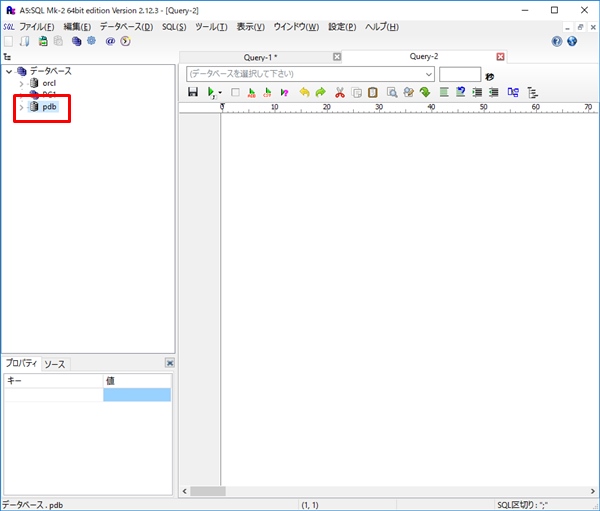
すると接続情報(ユーザー、パスワード)が表示されます。「接続」ボタンをおします。
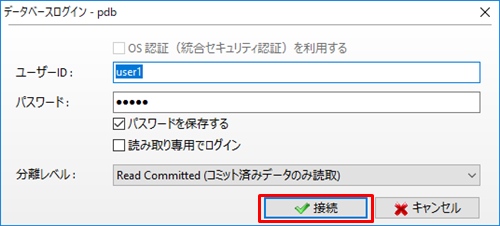
これで該当のOracleデータベースに接続できました。
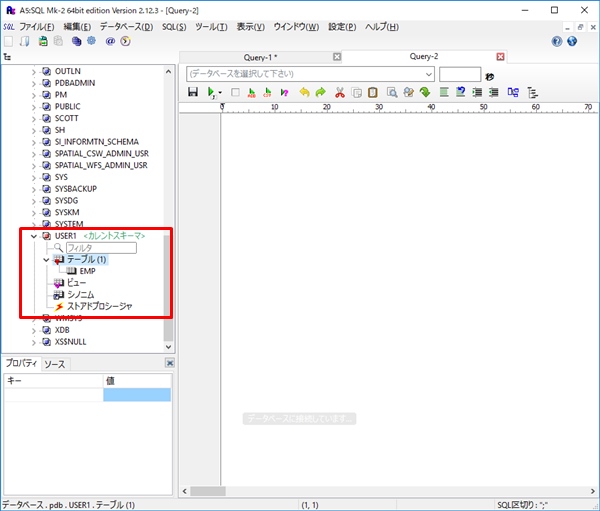
A5:SQL Mk-2でSQLを使う
SQLを実行する
次は、A5:SQL Mk-2を使って、OracleへSQLを発行してみます。
まずはA5:SQL Mk-2画面上部の選択ボックスから接続先のデータベースを選択します。そしてSQLを書いていきます。
SQLの記述がおわったら画面中央にある緑の三角形の実行ボタンをおします。するとSQLが実行されます。
左メニューをみるとテーブルが追加され、テーブルのCREATE文(ソース)も確認できます。
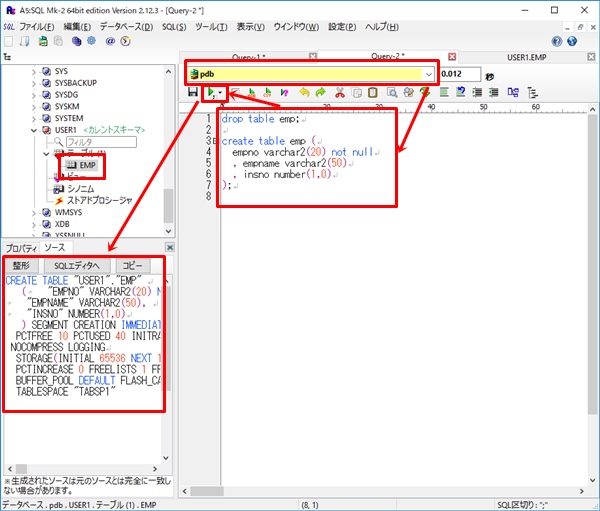
SQLを整形する
「A5:SQL Mk-2」はSQLをキレイにインデントをそろえて整形する機能もついています。
SQLのところで右クリックして「SQLの整形」をおします。もしくは「ctrl+Q」をおします。

すると、キレイにインデントしてSQLが整形されました。「A5:SQL Mk-2」の整形は他のツールより優秀なため使えます。
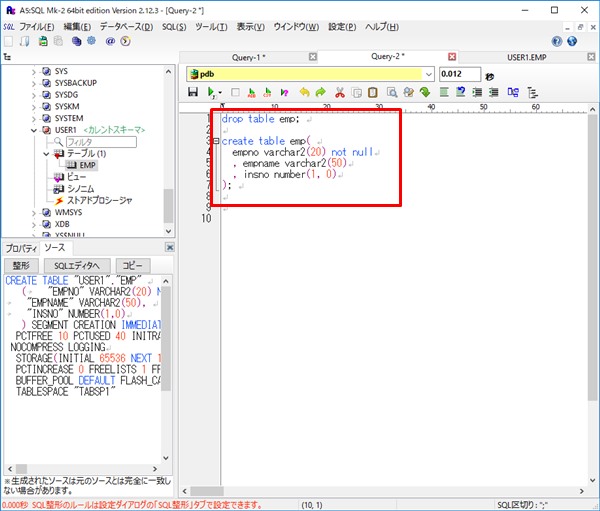
以上、A5:SQL Mk-2でかんたんにOracleへ接続する手順・方法でした。


コメント